時間:2024-01-27 來源:互聯網 瀏覽量:
在處理Excel文件時,我們經常會遇到一個問題:圖片占用了過多的存儲空間,導致文件體積過大,為了解決這個問題,我們可以通過對Excel中的圖片進行壓縮來減小文件的大小。Excel提供了多種方法來壓縮圖片,從而幫助我們節省存儲空間。在本文中我們將介紹一些常用的Excel中的圖片壓縮方法,以便更好地管理和優化Excel文件。無論是為了減小文件大小還是提高文件的加載速度,對Excel中的圖片進行壓縮都是一個非常實用的技巧。
操作方法:
1.當我們在Excel中插入圖片,如下圖。

2.在檢查Excel內容時發現此時資料大小為6.28MB,如果發送限製為2MB的話,就無法發送了。

3.這個時候我們可以將圖片選中,Excel的工具欄中會出現"格式"選項。在其中選擇"壓縮圖片",如下圖。

4.隻需要壓縮選中的這一張圖片時,可勾選"隻套用到選取的照片"。這樣對圖片進行壓縮。如下圖。

5.壓縮結束後,再查看檔案大小,發現變成742KB了。這樣就完成了圖片壓縮。
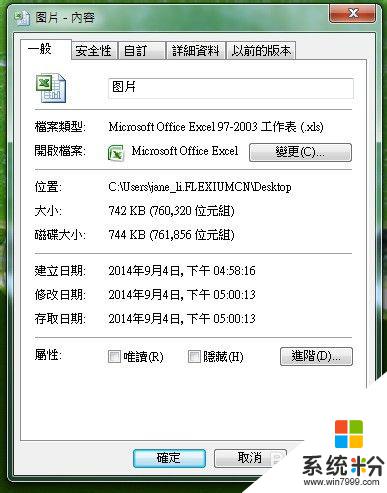
以上就是Excel中的圖片如何壓縮大小的全部內容,如果有需要的用戶,可以按照以上步驟進行操作,希望對大家有所幫助。